Muligheden vil være tilgængelig i Teams i december.
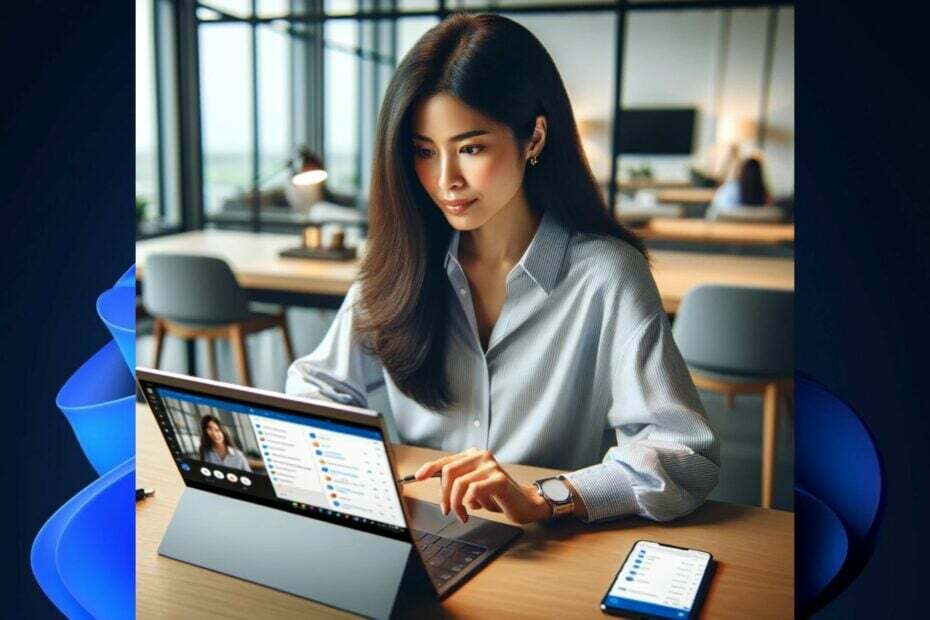
Microsoft Teams får en ny funktion til deres Outlook Teams-tilføjelse, ifølge den seneste post i Microsoft 365 køreplan. Den nye funktion kommer i form af en ny skabelon, der giver arrangører mulighed for at oprette detaljerede Teams-møder direkte i tilføjelsen. Møderne vises derefter i Outlook- og Teams-kalendere.
Funktionen debuterer også nye skabeloner til virtuelle aftaler, webinarer og rådhuse, og de bliver tilgængelig i rullemenuen Teams-møde på fanen Kalender i Outlook med Outlook Teams-tilføjelsesprogrammet aktiveret
Nye mødeskabeloner til virtuelle aftaler, webinarer og rådhus er tilgængelige i rullemenuen Teams-møde på fanen Kalender i Outlook med Outlook Teams-tilføjelsesprogrammet aktiveret. Dette giver arrangører mulighed for at konfigurere disse bredere Teams-mødescenarier direkte i Outlook, og disse vises på kalendere i både Outlook- og Teams-apps.
Microsoft
Denne funktion kan være en del af ny Teams-oplevelse, da Microsoft annoncerede, at den nye Teams-version bliver den nye standardklient for appen fremover. Virksomheden lovede nye funktioner for at forbedre oplevelsen, og det ser ud til, at Microsoft Teams-brugere er i forkælelse.
Nye skabeloner kommer til Outlook Teams-tilføjelsesprogrammet: Hvorfor betyder det noget?
De nye skabeloner, som lanceres i december, vil give ledere og mødearrangører større kontrol og fleksibilitet, når de opretter Teams-møder.
I stedet for at have en frem og tilbage mellem Outlook og Teams, vil de nye skabeloner i Outlook Teams tilføjelsesprogrammet give mulighed for hurtigere tilpasning af møderne.
Derudover betyder integrationen mellem Outlook og Teams, at ledere ikke behøver at bekymre sig om problemer, når de deler detaljer på møderne. De vises automatisk i Outlook og Teams kalendere, og alle fra organisationen vil kunne se detaljerne om møderne.
Indtil videre vil de nye skabeloner blive frigivet på desktopversionerne af Teams og Outlook, men Microsoft kan også tilføje dem til mobile enheder, hvis feedbacken er positiv.
Hvad synes du om det?


